WPS2013之后,采用了标签显示文件的方式,方便,但也伴随着一个头疼的问题,就是单独显示文件不方便,不能直接切换。我们可以在网上找到解决这个问题的可行办法,希望在帮助自己的同时帮助更多的朋友。
首先,打开一个文档。如果您直接单击第二个文档,它将显示为一个标签。然后,打开一个新的WPS。点击左上角WPS文本附近的小三角形,依次执行文件并在弹出窗口中打开,找到您需要的第二个文档。可以看出它们显示在不同的页面上。
步骤
1.使用WPS2013直接打开文档。如果您直接单击第二个文档,它将显示为一个标签。阅读和操作都不方便。
2.找到wps2013安装的图标。打开一个新的WPS。点击左上角wps文本的小三角形。下图
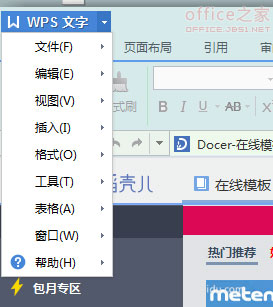
3.在弹出层选择文件-打开下图
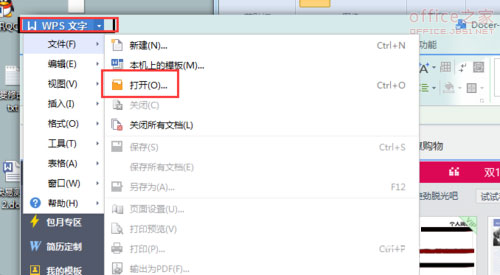
4.单击“打开”按钮,找到要打开的第二个文档。此时,这两个文档显示在两个不同的界面中。
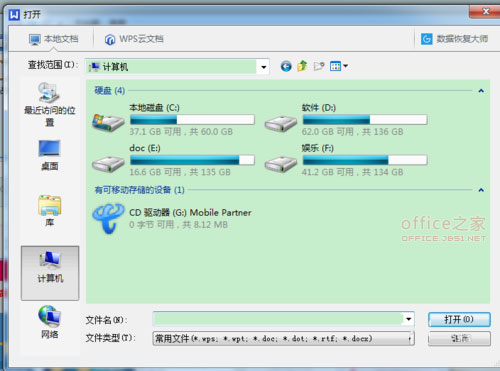
以上是如何在wps 2013中分别打开多个文档的方法。WPS支持标签显示文件模式。当您想要打开其他文档时,您需要找到WPS图标来重新打开WPS界面
 office办公软件入门基础教程
office办公软件入门基础教程
